Badbaadiyaha baytarigu kuma shaqeeyo Windows Laptop
Isticmaalayaasha qaar ayaa la kulma arin ay awoodi waayaan inay awood u yeeshaan Badbaadiyaha Batterygooda(Battery Saver) Windows 11/10 laptops. Maqaalkan, waxaan ku hagaajin doonaa arrintan iyadoo la kaashanayo qaar ka mid ah xalalka fudud.
Badbaadiyaha baytarigu(Battery Saver) kuma shaqeeyo Windows Laptop
Isticmaalayaasha ay soo food saartay arrinta ma awoodaan inay awood u yeelaan Badbaadiyaha Battery(Battery Saver) ee Xarunta Waxqabadka(Action Center) . Haddii aad iyaga ka mid tahay isku day talooyinkan si aad u xalliso arrinta:
- Adeegso Settings(Use Settings) si aad u shido Badbaadiyaha baytariga(Battery Saver)
- Ku orod Power shooga
- Soo Celinta Dejinta Awoodeed ee caadiga ah
Aynu si faahfaahsan uga hadalno iyaga.
1] Isticmaal Settings(Use Settings) si aad u shido Badbaadiyaha baytariga(Battery Saver)

Gudaha Windows 11 :
- Fur Settings
- Fur goobaha nidaamka
- Dhinaca midig, guji Power
- Marka xigta, waxaad shidi kartaa furaha kaydiyaha(Battery) baytariga.
Gudaha Windows 10 , raac talaabooyinka la bixiyay:
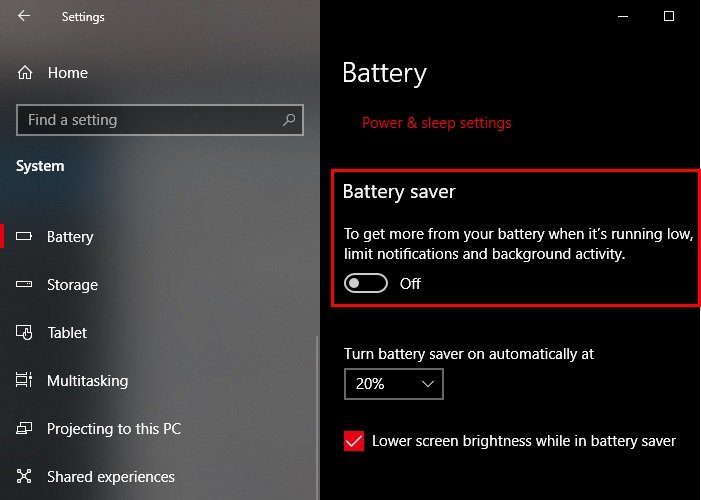
- Ku bilow Settings by Win + I.
- Guji System, hoos uga rog waxoogaa guddiga bidix oo dooro Battery.
- Hadda, isticmaal beddelka si aad awood ugu yeelato Badbaadiyaha baytariga.(Battery Saver.)
Hubi haddii ay tani awood u siinayso Badbaadiyaha baytariga kumbuyuutarkaaga(Battery Saver) . Haddii tani ay xallin weydo arrinta, raac xalalka dambe.
Akhriso(Read) : Sida loo beddelo habaynta Habka Badbaadiyaha baytariga .
2] Samee dhibbanaha awooda

Maaddaama ay tahay arrin la xiriirta awoodda, waxaan u baahanahay inaan wadno Dhibaatooyinka Awoodda si loo xalliyo arrinta. Si taas loo sameeyo, waxaad u baahan tahay inaad raacdo tillaabooyinka la bixiyay:
- Ku bilow Settings by Win + I.
- Guji Cusbooneysii & Amniga> Cilad-sheegid> Cilad-bixiyeyaal dheeri ah.
- Guji Awoodda> Samee cilad-doonka.
U oggolow cilad-bixiyeha ordo oo hubiyo haddii ay xallinayso arrintaada.
Fix : Windows 10 caadiga ah dhibaatooyinka korontada iyo arrimaha .
3] Soo celi Settings Power default ah

Haddii aad wali wajahayso Badbaadiyaha Battery(Battery Saver) oo aan shaqaynayn Windows 11/10 qalad, isku day inaad soo celiso Dejinta Awoodda caadiga ah(restoring default Power Settings) .
Si taas loo sameeyo, billow Control Panel by Win + X > Control Panel. Hadda, dhagsii Xulashada Awoodda (Power Option ) ka dibna " Bdel goobaha qorshaha"(Change plan settings” ) ee xulashada Awoodda ee la doortay.

Guji Restore default settings ee qorshahan (Restore default settings for this plan ) si aad u soo celiso qorshahaaga hadda, dib u bilaw kombayutarkaagii, oo aad hubiso haddii ay ku hagaajinayso Badbaadiyaha Battery(Battery Saver) -ga oo aan adiga kugu shaqaynayn. Inta badan, arrintaada waa la hagaajin doonaa
Waxaan rajeyneynaa, xalalkani inay kaa caawiyeen hagaajinta Badbaadiyaha Battery(Battery Saver) ee aan shaqaynayn Windows 11/10 .
Akhri marka xigta:(Read next:)
- Sida loo xaliyo arrimaha biya-baxa batteriga ee Windows(How to fix Battery drain issues in Windows)
- Batteri Slider waa ka maqan yahay ama wuu ka cawday Windows.(Battery Slider is missing or greyed out in Windows.)
Related posts
Sida loo suurto geliyo ama loo damiyo Badbaadiyaha baytariga gudaha Windows 11/10
Sida loo suurto geliyo ama loo demiyo Badbaadiyaha baytariga gudaha Windows 10
Software-ka ugu Fiican Tijaabada Battery ee Laabtoobka & Qalabka lagu baadho ee Windows 11/10
Batariga Laptop-ka ee Daaqadaha Wuu Ku Xidhan Yihiin Laakin Si Aayar Ah U Dalacaya Ama Aan Dalacin
BATExpert: Software-ka Dabagalka Battery Laptop-ka ee Bilaashka ah ee loogu talagalay Windows PC
Ogeysiinta batteriga hooseeya oo aan shaqaynayn Windows 11/10 laptop
Hagaajinta Battery: Habee Nolosha Battery Laptop-kaaga Daaqadaha
Sida Loo Badbaadiyo Awooda Battery-ga Markaad Ka Daalacanayso Shabakadda Internet Explorer
Ku samee ogeysiis lacag buuxa oo batari laptop ah Windows 11/10
Sida loo suurtogeliyo wakhtiga batteriga ee ka hadhsan gudaha Windows 10
Hagaaji Laptop-ka oo aan ku xidhnayn WiFi ( Sawiro leh)
Sida loo ogaado Processor Brand iyo Model on a Windows 10 Laptop
Beddel Heerka Ba'an & Tallaabada Batteriga Heerka Hoose ee gudaha Windows 11/10
Kaamirada Laptop-ka ama Kaamerada Shabkada oo aan shaqaynayn Windows 11/10
Software-ka xaddidaya baytariyada bilaashka ah ee Windows 10
Laabtoobku waxa uu leeyahay Qufulka ka dib wuu dami mana dami doono
Jooji Aaladaha marka Shaashadu Demantahay si ay kaaga caawiso kaydinta batteriga gudaha Windows 11/10
Samee OneDrive sii wad isku xidhka marka Habka Badbaadinta Batterygu uu shido
Talooyin Isticmaalka Battery Laptop & Hagaha Hagaajinta ee isticmaalayaasha Windows
Sida loogu xidho Laptop-kaaga Windows-ka iyo Hotspot-ka Mobile-ka
